
▲ 羅技T400觸控滑鼠,搶搭一波Win8的風潮,主打的是中鍵的觸控設計。

▲ 特別設計給Windows 8、Windows RT所使用。羅技在新產品規劃上的腳步一直以來都蠻快的。

▲ 除了中鍵的水平、垂直觸控滾動之外,另外主打的是橡膠材質握感,還有超長的電池使用時間。

▲ 包裝背後也是產品說明,比較特別的是,中鍵的中段如果按下,在Windows 8/RT底下,等於是Start Screen鍵,也就是按下之後會直接回到Metro界面底下。

▲ 一些產品相關的標示,主要是韓國的安規(大概吧?),還有一些相容性的Logo。

▲ 另一邊是「Unifying」接收器的說明,如果你有很多的羅技週邊,且支援此功能,就可以共用一個接收器,這應該對於有無線鍵盤、滑鼠的人而言是個福音,可以少用幾個USB埠。

▲ 拆開之後。就是說明書、安裝說明,產品本體等等。

▲ T400的本尊,還有很小的Unifying接收器。

▲ 橡膠的質感摸起來挺特別,造型是重心稍微偏後一點,中鍵的位置比較低一些。

▲ 側邊的紋路設計的握感挺不錯,且包覆到滑鼠的上側邊緣。

▲ 前方特寫,比較顯眼的還是中鍵部份,感覺底下就是有感應器的fu。

▲ T400的大小對一個成年男性而言算是剛好,不會太小。

▲ 底部有貼紙提醒安裝驅動程式,當然也有提醒你電源開關要開。

▲ 拆開底座就是電池安裝的地方。兩顆電池中間可以收納接收器。

▲ 接收器本體真的蠻小的,接在筆電上,可以直接丟進包包內,不怕碰撞。

▲ 因為手邊沒有Windows 8/RT的系統,所以就在Win 7底下測試。安裝上接收器之後就自動跳出了軟體安裝的通知。

▲ 安裝精靈就自己開始下載羅技的SetPoint軟體。

▲ 安裝好之後就出現了這個畫面,這時Unifying接收器已經裝好了,按下「開啟Unifying軟體」即可。

▲ 提示畫面,當然就是下一步。

▲ 提示畫面提醒要開啟滑鼠上的電源。

▲ T400就被偵測到了,繼續下一步。

▲ 結束畫面。當然,如果要配對其他設備,就繼續配對。

▲ 原本是沒有「我的滑鼠」這一個分頁可選,偵測到T400之後,裡面就出現了T400相關的選項。第一個分頁是滑鼠點選的功能設定。

▲ 第二個分頁則是觸控設定,基本上就是跟著設定就對了。

▲ 水平、垂直捲動的觸控設定,這個常用智慧型手機的人應該不陌生。
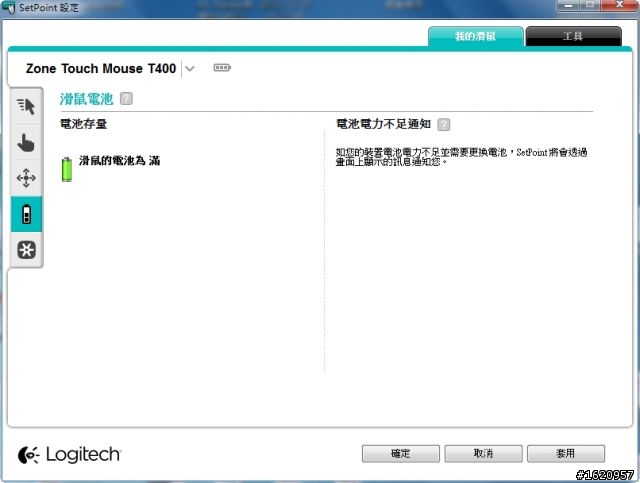
▲ 電量監控功能,可以提示電量不足。

▲ 工具這個分頁主要就是版本號、支援等等功能,比較有趣的是,羅技保留了PS/2的安裝選項,舊主機板也可以支援。

▲ 軟體更新、Tray Icon提示等等,這個就不用多說了。
實際試用了一下,以橡膠觸感而言,T400握起來的感覺的確是軟中帶硬,而鼠身的前段比較薄,左右鍵點擊的高度與一般羅技的滑鼠設定差不多。中鍵的部份因為包含了觸控的功能,少了段控的滾輪,這個區域比較低,初按中鍵比較不習慣,但一開始用上觸控的功能後,瀏覽網頁、資料等等,垂直、水平的滾動改用觸控的方式,相當直覺,也緩解了中鍵點擊稍低的問題。整體移動時,重心稍微偏後,應該是跟電池的配重有關,手掌來推送鼠身時,也不必太費勁,表現算是中規中矩。
當然,我想這支滑鼠推出時主打的還是觸控功能,所以如果你是不喜歡滑鼠滾輪咖啦咖啦聲音的人,那選T400應該是挺不錯的。
以上,給大家做參考。































































































